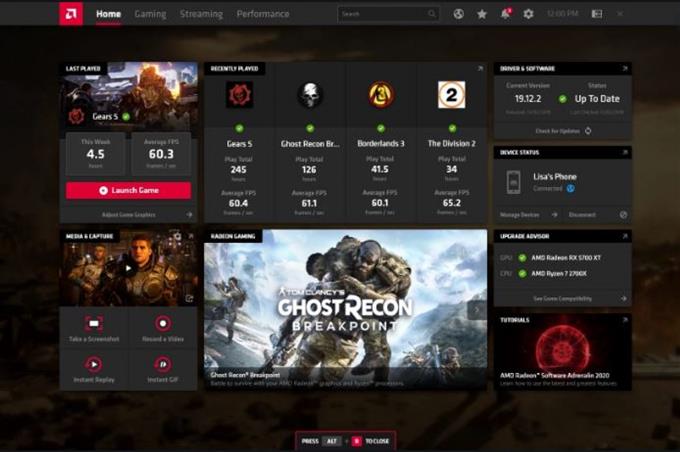Es gibt heute zwei führende Hersteller von GPU-Chipsätzen: AMD und NVIDIA. Während NVIDIA-Grafikkarten derzeit beliebter sind, werden AMD-Karten schnell zum engen Rivalen. Die Spielewelt ist wirklich zwischen diesen beiden Herstellern aufgeteilt, wenn es um die Bereitstellung hochwertiger Grafikkarten geht. Wenn Sie sich fragen, wie Sie überprüfen können, ob Ihre AMD-GPU-Karte Treiberaktualisierungen benötigt, zeigt Ihnen dieses Tutorial die beiden einfachen Möglichkeiten, dies zu tun. Tauchen Sie ein und sehen Sie unten, was Sie tun müssen.
So erhalten Sie Informationen zu Ihrer AMD GPU-Karte
Gehen Sie folgendermaßen vor, wenn Sie spezifische Details zu Ihrer AMD-GPU-Karte erhalten möchten:

- Gehen Sie zum Desktop Ihres Computers.
- Rechtsklick auf Ihrem Desktop und wählen Sie AMD Radeon-Einstellungen.
- Klicke auf System.
- Wähle aus Software Tab.
Wenn Sie die letzten Änderungen überprüfen möchten, die durch die aktuelle Version vorgenommen wurden, können Sie auf klicken Versionshinweise anzeigen.
Suchen Sie auf der AMD-Website nach Updates für AMD-GPU-Treiber
Sie können Ihre Treiber-Updates herunterladen, indem Sie die offizielle AMD-Website besuchen. Folgendes müssen Sie tun:

- Besuchen Sie die offizielle AMD-Website.
- Finden Sie Ihr AMD-Produkt mit dem Suchen Sie nach Ihrem Produkt oder Wählen Sie Ihr Produkt aus der Liste aus Dropdowns.
- Wenn Sie das richtige AMD-Produkt ausgewählt haben, klicken Sie auf EINREICHEN Taste.
- Wählen Sie Ihr Windows-Betriebssystem.
- Klicke auf HERUNTERLADEN.
- Öffnen Sie nach Abschluss des Downloads die Update-Datei und installieren Sie sie.
Suchen Sie mithilfe der Radeon-Einstellungen nach AMD-GPU-Treiberaktualisierungen
Eine andere Möglichkeit, Ihre Grafikkarte zu aktualisieren, ist die Verwendung der AMD Radeon-Einstellungen. Hier ist wie:

- Gehen Sie zum Desktop Ihres Computers.
- Rechtsklick auf Ihrem Desktop und wählen Sie AMD Radeon-Einstellungen.
- Klicke auf Aktualisiert die Menüoption. Wenn ein neues Update verfügbar ist, wird die Menüoption angezeigt Neues Update.
- Wähle aus Software Tab.
- Die Radeon-Einstellungen melden die aktuell installierte Treiberversion und bieten eine Option zum Suchen nach Updates.
- Wählen Auf Updates prüfen.
- Um mit der Installation einer neuen Treiberversion fortzufahren, klicken Sie auf die Kachel der gewünschten Treiberversion.
- Wählen Express Update.
- Klicke auf Vorgehen um den Upgrade-Prozess zu starten.
- Warten Sie, bis das System das Update heruntergeladen und installiert hat.
- Starten Sie Ihren PC neu, um neue Treiberänderungen zu implementieren.
Holen Sie sich Hilfe von uns.
Haben Sie Probleme mit Ihrem Telefon? Kontaktieren Sie uns über dieses Formular. Wir werden versuchen zu helfen. Wir erstellen auch Videos für diejenigen, die visuellen Anweisungen folgen möchten. Besuchen Sie unseren androidhow Youtube Channel zur Fehlerbehebung.